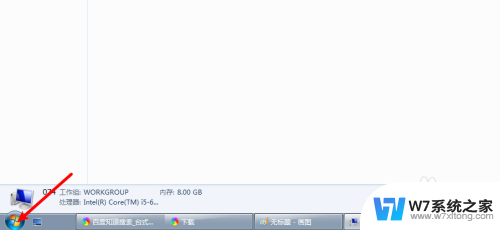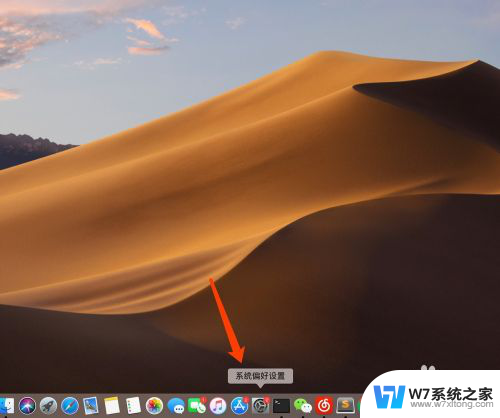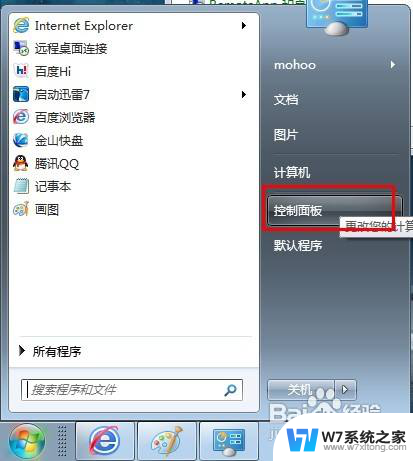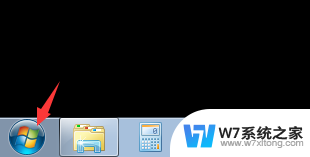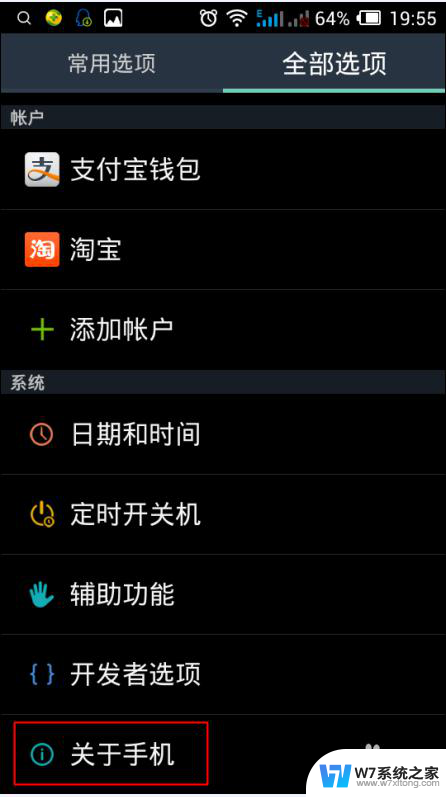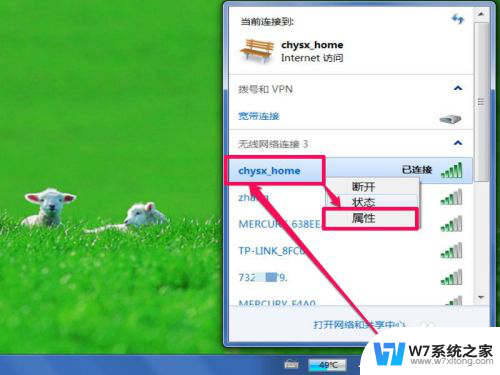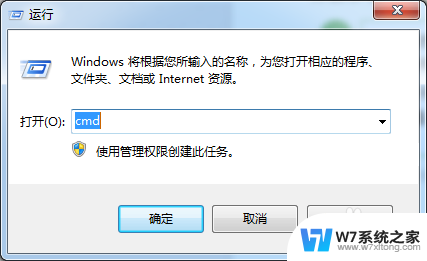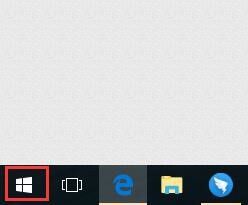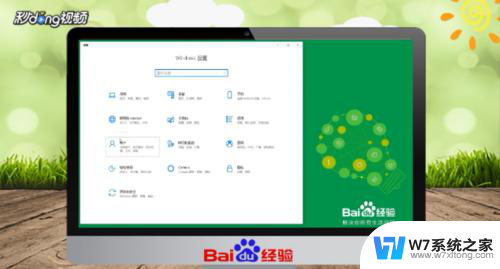怎么更改电脑地址 电脑物理地址修改方法
更新时间:2024-05-19 17:05:00作者:xiaoliu
电脑的物理地址是一个唯一标识符,用于在网络中识别不同的设备,有时候我们可能需要更改电脑的物理地址,以解决网络连接问题或保护个人隐私。在这篇文章中我们将介绍如何更改电脑的物理地址,让您轻松应对各种网络需求。
具体方法:
1右键网络图标,点击“打开网络和共享中心”。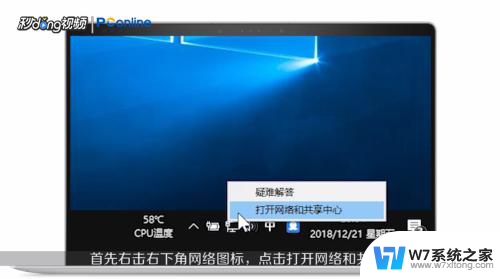 2点击“以太网”-“详细信息”可看到物理地址。
2点击“以太网”-“详细信息”可看到物理地址。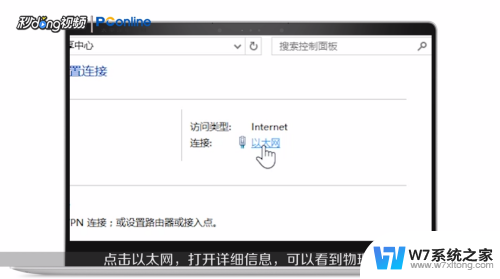 3关闭窗口,点击“更改适配器设置”。右键“以太网”,点击“属性”-“配置”。
3关闭窗口,点击“更改适配器设置”。右键“以太网”,点击“属性”-“配置”。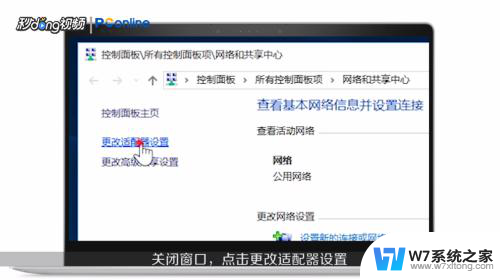 4点击“高级”,点击“网络地址”。
4点击“高级”,点击“网络地址”。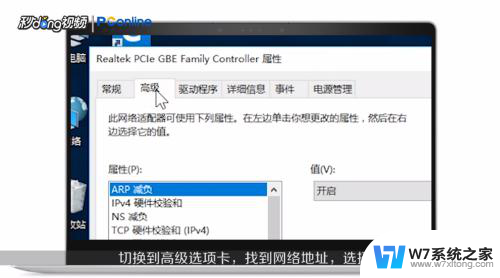 5选择“值”,输入新的物理地址,点击“确定”。
5选择“值”,输入新的物理地址,点击“确定”。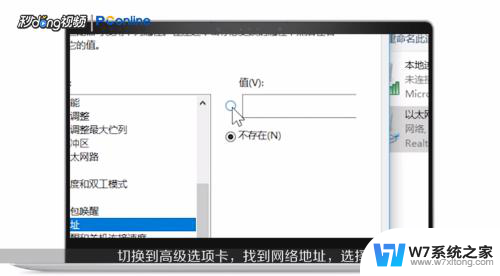 6返回网络和共享中心,点击“以太网”-“详细信息”,可看到物理地址已经更改。
6返回网络和共享中心,点击“以太网”-“详细信息”,可看到物理地址已经更改。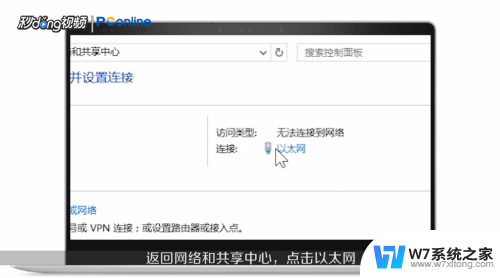 7总结如下。
7总结如下。
以上就是如何更改电脑地址的全部内容,如果你遇到了同样的情况,赶紧参照这个方法来处理吧,希望对大家有所帮助。